三星怎么卸载系统预装软件
是关于三星手机如何卸载系统预装软件的详细操作指南,涵盖多种方法和注意事项,帮助您高效管理设备空间并提升使用体验:
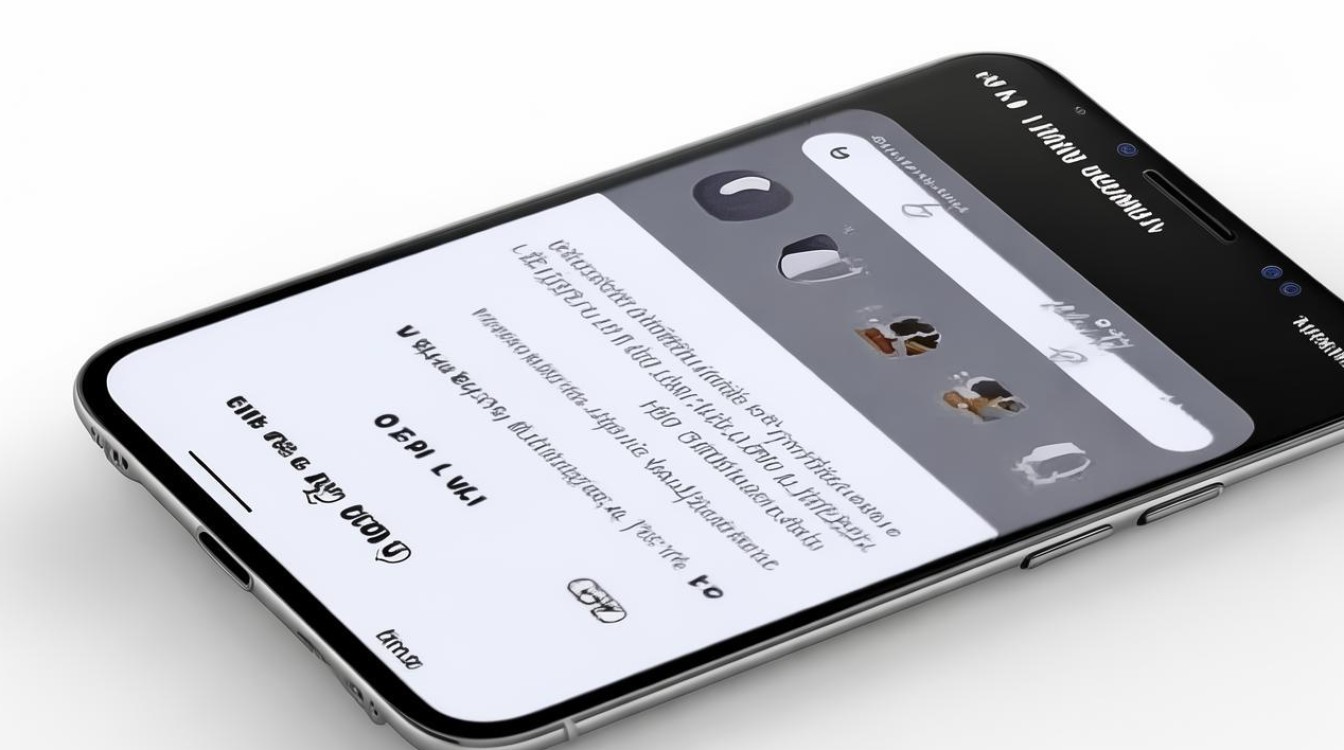
通过系统设置直接卸载(适用于非系统核心应用)
-
进入应用程序管理界面
- 打开手机主屏幕或抽屉式菜单中的【设置】图标;
- 向下滚动找到并点击【应用程序】选项(部分机型可能显示为“应用管理”);
- 选择【应用程序管理器】或类似名称的功能模块,此处会列出所有已安装的应用,包括第三方软件和部分可卸载的预装程序。
-
识别可卸载目标
在列表中找到需要删除的预装应用,注意观察每个应用右侧是否带有“卸载”按钮——若存在此选项,则说明该软件允许用户手动移除;反之若仅有“强制停止”“清除数据”等操作而无卸载入口,通常属于系统关键组件,无法直接删除。
-
执行卸载操作
- 点击目标应用对应的【卸载】按钮;
- 系统将弹出确认窗口,再次点击【确定】即可完成移除过程,此时相关文件会被彻底清理,释放存储空间。
⚠️ 注意:并非所有预装软件都支持此方式卸载,例如与系统服务紧密关联的功能(如电话、短信、相机基础框架),因涉及设备正常运行的必要机制,会被限制卸载权限。
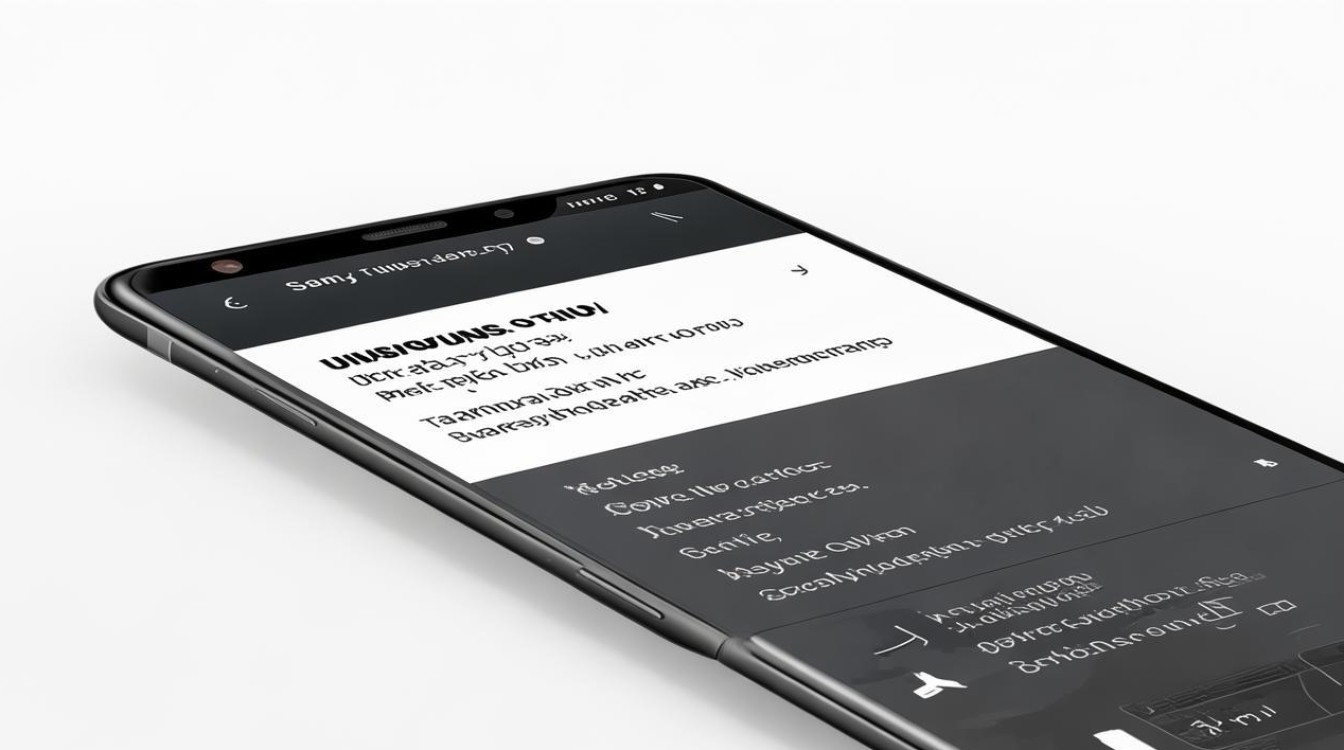
利用手机管家工具辅助卸载
-
启动内置安全工具
- 定位并打开三星自带的【手机管家】APP(不同型号可能有差异,但普遍命名为Smart Manager/Device Care);
- 切换至【应用管理】或【应用优化】板块,这里提供了更直观的应用分类视图。
-
批量处理冗余程序
- 勾选希望删除的一个或多个预装应用;
- 点击底部工具栏中的【应用卸载】功能键;
- 根据提示逐步确认操作,实现快速清理,此路径尤其适合同时处理多个非必要软件的场景。
该方法的优势在于整合了智能推荐算法,能自动标记出低使用频率或占用资源较大的程序供参考决策,但最终仍需用户主动触发卸载动作。
针对特殊场景的深度清理技巧
场景1:隐藏的空间占用元凶
某些厂商定制的应用虽未在桌面创建快捷方式,但仍后台运行并消耗内存,这时可通过以下步骤排查:
- 返回【设置>应用程序>全部】标签页;
- 按存储用量排序,优先检视那些体积庞大却极少使用的内置服务;
- 对符合条件的候选对象尝试常规卸载流程。
场景2:更新后产生的残留文件
当您曾升级过某款预装应用的版本时,旧版残余可能导致兼容性问题,解决办法是:
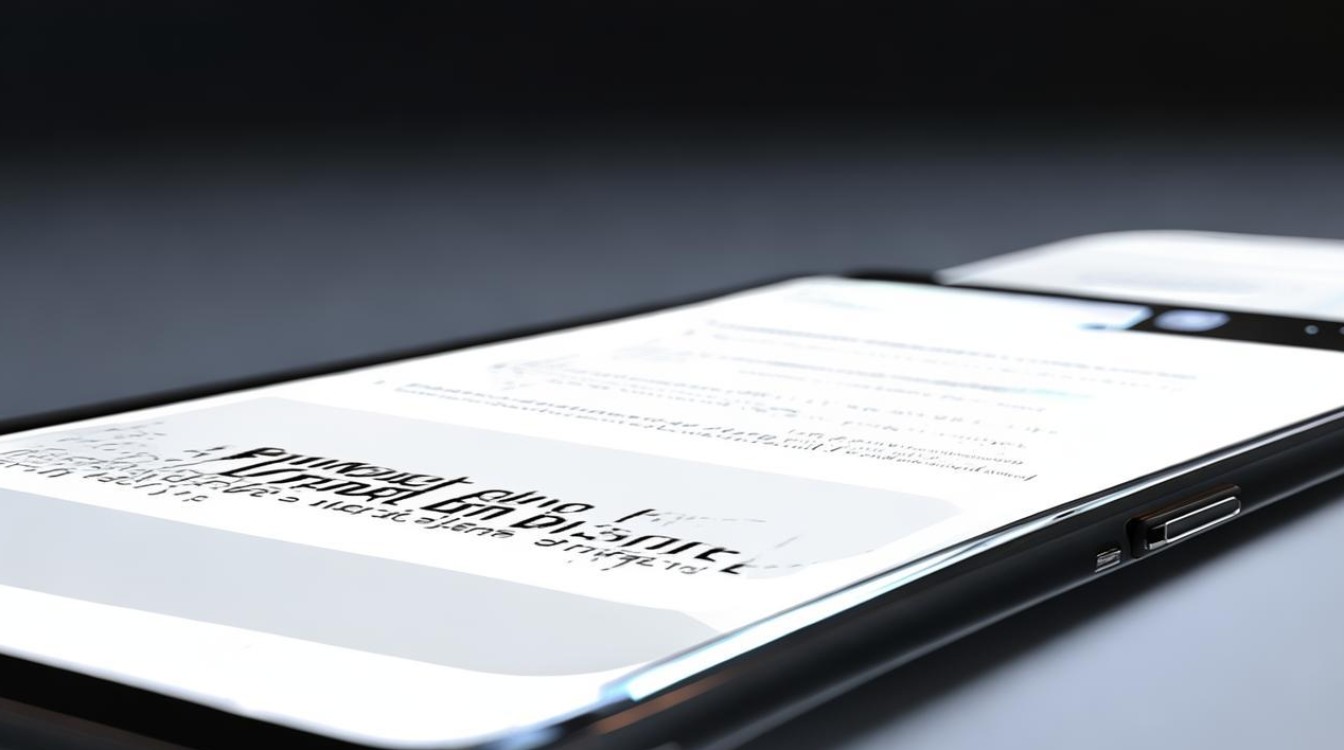
- 前往【设置>软件更新>更新历史记录】;
- 查找对应项目的详情页面,查看是否有回滚至出厂状态的选项;
- 若无此类功能,则建议采用全新安装包覆盖安装后再行卸载,确保彻底清除历史痕迹。
重要限制说明与替代方案对比表
| 特性对比维度 | 普通用户模式 | Root超级权限模式 |
|---|---|---|
| ✅可行性 | 仅能移除非核心组件 | 可任意删除所有预装软件 |
| ⛔风险等级 | 安全可靠,不影响保修政策 | 破坏系统稳定性,失去官方售后支持 |
| 🛠️操作门槛 | 零技术要求,适合新手 | 需要刷机解锁Bootloader,存在变砖风险 |
| 📱适用人群 | 大多数日常使用者 | 高级玩家及开发者 |
⚠️ 强烈警告:获取Root权限会导致失去三星Knox安全防护体系的支持,并且违反用户协议条款,可能使设备暴露于恶意攻击之下,除非您具备充分的技术知识储备,否则不建议尝试此种高风险手段。
FAQs常见问题解答
Q1: 为什么有些预装软件始终找不到卸载按钮?
A: 这是由于这些应用被定义为系统级服务的一部分,例如账户同步客户端、设备诊断工具等,它们与操作系统底层架构深度绑定,强制删除可能导致特定功能失效甚至开机失败,建议保留此类必需组件以保证手机正常运转。
Q2: 卸载后发现误删了重要功能怎么办?
A: 如果尚未重启设备,可立即通过回收站恢复(部分机型支持);若已永久删除,唯一的补救措施是重置设备到出厂默认状态,在动手前务必做好数据备份,并仔细核对每个待删项目的实际用途,对于不确定如何处理的程序,推荐咨询三星官方客服获取专业指导。
合理运用上述方法能够有效管理三星手机上的预装软件,但需谨慎评估每次操作的潜在影响,对于普通用户而言,优先选择系统提供的正规渠道进行卸载是最稳妥的选择
版权声明:本文由环云手机汇 - 聚焦全球新机与行业动态!发布,如需转载请注明出处。












 冀ICP备2021017634号-5
冀ICP备2021017634号-5
 冀公网安备13062802000102号
冀公网安备13062802000102号